Tiptel Yealink 3010 Handleiding
Lees hieronder de 📖 handleiding in het Nederlandse voor Tiptel Yealink 3010 (2 pagina's) in de categorie Telefoon. Deze handleiding was nuttig voor 24 personen en werd door 2 gebruikers gemiddeld met 4.5 sterren beoordeeld
Pagina 1/2
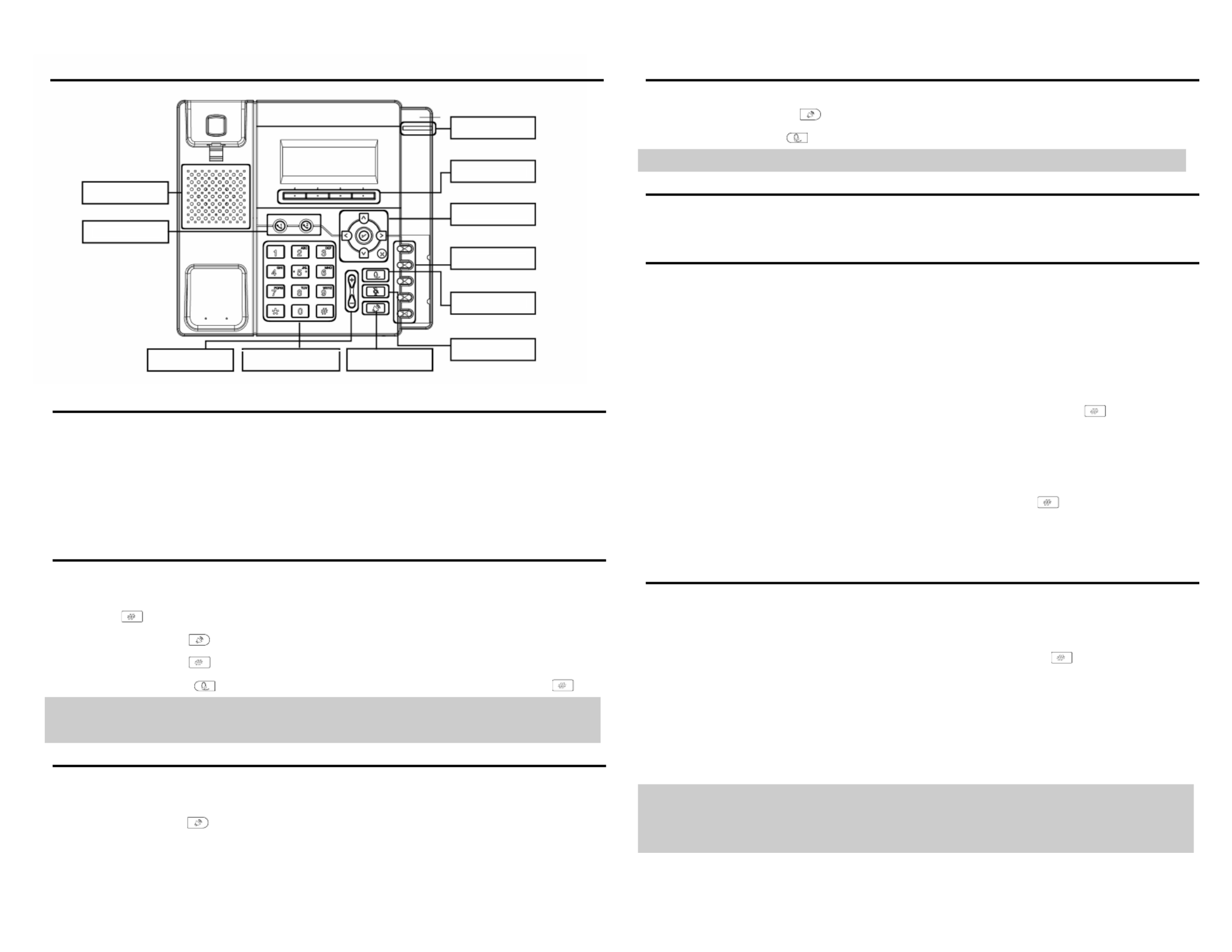
Hardware Overzicht
LEDs
1. Voeding Indicator: Continu groen wanneer aan, knippert groen bij inkomend oproep.
2. Lijn toetsen
Continu groen: tijdens gesprek, of uitgaande oproep.
Knippert rood: inkomende oproep.
Uit: Geen activiteit.
Uitgaande oproep
Er zijn drie manieren om een uitgaande oproep te maken:
1) Hoorn: Neem de hoorn op; geef het nummer in, en druk op de ok toets of druk op de
send toets .
2) Handsfree: Druk of op de lijn toets; geef het nummer in, en druk op de ok toets, of
druk op de send toets .
3) Headset: Druk op ; geef het nummer in, en druk op de ok toets of druk op .
Opmerking: Het is ook mogelijk de contacten uit het telefoonboek of logbook te
gebruiken om een uitgaande oproep te maken, volgens de drie genoemde methoden.
Oproep beëndigen
Er zijn drie manieren om een oproep te beëndigen:
1) Hoorn: leg de hoorn neer op het toestel, of druk op de annuleer toets.
2) Handsfree: druk , of druk op de annuleer toets.
3) Headset: druk op de annuleer toets.
Beantwoorden van een oproep
1) Hoorn: Neem de hoorn op van het toestel;
2) Handsfree: druk op ;
3) Headset: druk op .
Opmerking: U kunt de oproep afwijzen door op de afwijz toets te drukken.
Hold
Druk op de hold toets tijdens een gesprek om deze tijdelijk in de wacht te zetten,
Druk de toets nogmaals in om het gesprek verder te voeren.
Gesprek doorverbinden
Direct doorverbinden
a. Druk op de doorverbind toets om door te verbinden, het gesprek staat in de wacht.
b. Geef het nummer in om naar door te verbinden.
c. Druk op de doorverbind toets, er is nu direct doorverbonden.
Doorverbinden met ruggespraak (minstens een lijn toets dient op auto te staan)
a. Druk op de doorverbind toets om door te verbinden, het gesprek staat in de wacht.
b. Geef het nummer in om naar door te verbinden, druk op de send of toets.
c. Hou ruggespraak, druk op de doorverbind toets, het gesprek is doorverbonden.
Semi-doorverbinden met ruggespraak (minstens een lijn toets dient op auto te staan)
a. Druk op de doorverbind toets om door te verbinden, het gesprek staat in de wacht.
b. Geef het nummer in om naar door te verbinden, en druk op , u hoort de oproep
toon.
c. Druk op de doorverbind toets, er is doorverbonden.
Conferentie gesprek
Er wordt aangenomen dat deelnemer A en B in een gesprek zitten. Deelnemer A wil
deelnemer C (of D & E) in cenferentie brengen:
1) A druk op lijn 2, het gesprek staat in de wacht.
2) A geef het nummer in van C en druk op de send toets of de toets . C beantwoord.
3) A drukt op de conferentie toets, dan zijn A, B en C nu in conferentie gesprek.
4) Om D&E toe te voegen, druk op DSS toets 1 (set DSS toets als Lijn toets), de huidige
conferentie staat in de wacht, kies D an druk op de conferentie toets, de vier zijn nu in
conferentie. Druk op DSS toets 2, en kies E, druk op de conferentie toets en dan A,B,C,D,E zijn
in conferentie.
Opmerking: 1) Als C de oproep niet beantwoord, dan kan A het gesprek anuleren om met
B verder conferceren; 2) Als A ophangt, dan is de conferentie beëndigt, en als B of C de
oproep beëndigt, dan kunnen A&C of A&B verder conferceren.
Al
f
anumeriek
toetsenbord
Luidspreker
Headset
Volume Handsfree
DSS Toetsen
Mute
Navigatie
Soft toetsen
Lijn toetsen
Voeding Indicator

Mute
Druk op om de microfoon uit te schakelen tijdens een gesprek.
Druk op om de microfoon weer te aciveren.
Instructies
Configuratie
1. Configuratie via het toestel
a. Druk op Menu→instellingen→Geavanceerd instellingen (Standaard wachtwoord: admin)
b. Selecteer Netwerk: Om network instelling te configureren, b.v. WAN poort
(DHCP/Static/PPPoE), PC poort…
c. Selecteer Accounts: Om een account in te geven; SIP server, Outbound Proxy, ID…
d. Opslaan van de configuratie
2. Configuratie via Web
a. Vraag het IP adres op: Druk Menu → Status.
b. Login: geef het IP adres in web browser op. De PC en telefoon dienen in het zelfde
netwerk segment te zitten / Login name: admin password: admin (default)
c. Configuratie: selecteer netwerk/Account… en geef de juiste gegevens in.
d. Sla de configuratie op,en als je wilt herstarten, klik dan op de herstart knop.
Handleiding
Een uitgebreide gebruikershandleiding is beschikbaar op internet via http://www.tiptel.com.
Installatie handleiding
Product specificaties
| Merk: | Tiptel |
| Categorie: | Telefoon |
| Model: | Yealink 3010 |
| Kleur van het product: | Zwart |
| Gewicht: | 730 g |
| Breedte: | 200 mm |
| Diepte: | 185 mm |
| Hoogte: | 40 mm |
| Bluetooth: | Nee |
| Stroom: | 1.2 A |
| Beeldscherm: | LCD |
| Beeldschermdiagonaal: | 3 " |
| Resolutie: | 132 x 64 Pixels |
| Touchscreen: | Nee |
| Stemcodecs: | G.722, G.723, G.726, G.729, iLBC |
| Ethernet LAN: | Ja |
| Microfoon mute: | Ja |
| Luidspreker: | Ja |
| Wachtstand: | Ja |
| Gesprek in de wacht zetten: | Ja |
| Nummerherkenning: | Ja |
| Conferentiegesprek mogelijk: | Ja |
| Aantal Ethernet LAN (RJ-45)-poorten: | 2 |
| Aansluiting voor netstroomadapter: | Ja |
| Ingangsspanning: | 5 V |
| Ondersteunde netwerkprotocollen: | TFTP, HTTP, DNS, HTTPS, SRTP, TR-069 |
| Veiligheid: | TLS |
| Aantal handvatten opgenomen: | 1 stuk(s) |
| Ophangsysteem voor aan de muur: | Ja |
| Quality of Service (QoS): | Ja |
| DHCP client: | Ja |
| Power over Ethernet (PoE): | Ja |
| Handset type: | Handset met snoer |
| Intercom: | Ja |
| Capaciteit telefoonboek: | 1000 entries |
| Opnieuw bellen: | Ja |
| Afmetingen (B x D x H): | 180 x 55 x 55 mm |
| Montage: | Bureau/muur |
| Full duplex: | Ja |
| VoIP protocollen: | SIP, SIP v2, SRTP |
| Antwoordapparaat: | Nee |
| Aantal handsets mogelijk: | 1 |
| Call transfer: | Ja |
| Overdrachtssnelheid: | 100 Mbit/s |
| Wifi: | Nee |
| Stroomverbruik (typisch): | 2.2 W |
| Bedrijfstemperatuur (T-T): | -10 - 50 °C |
| Type product: | IP Phone |
| Display met achtergrondverlichting: | Ja |
| Ethernetkabel: | Ja |
| Gesprekken naar een andere telefoon omleiden: | Ja |
| Aantal VoIP-accounts: | 2 |
| Anonieme oproep: | Ja |
| Event logging: | Ja |
| Aantal functietoetsen: | 5 |
Heb je hulp nodig?
Als je hulp nodig hebt met Tiptel Yealink 3010 stel dan hieronder een vraag en andere gebruikers zullen je antwoorden
Handleiding Telefoon Tiptel

25 Juni 2023

22 Juni 2023

21 Juni 2023

20 Juni 2023

20 Juni 2023

19 Juni 2023

17 Juni 2023

16 Juni 2023

15 Juni 2023

15 Juni 2023
Handleiding Telefoon
- Telefoon Philips
- Telefoon Sony
- Telefoon Samsung
- Telefoon Xiaomi
- Telefoon Panasonic
- Telefoon LG
- Telefoon Huawei
- Telefoon Asus
- Telefoon AEG
- Telefoon Fysic
- Telefoon Grundig
- Telefoon Gigaset
- Telefoon JBL
- Telefoon Motorola
- Telefoon Medion
- Telefoon Nokia
- Telefoon Pioneer
- Telefoon Siemens
- Telefoon Topcom
- Telefoon Toshiba
- Telefoon VTech
- Telefoon Wiko
- Telefoon Yamaha
- Telefoon Yealink
- Telefoon Aastra
- Telefoon Acer
- Telefoon AGFEO
- Telefoon Airis
- Telefoon Airlive
- Telefoon Alcatel
- Telefoon Alcatel-Lucent
- Telefoon Allview
- Telefoon Amplicom
- Telefoon Amplicomms
- Telefoon Anker
- Telefoon Apple
- Telefoon Archos
- Telefoon Ascom
- Telefoon Audio-Technica
- Telefoon Audioline
- Telefoon Auerswald
- Telefoon Avaya
- Telefoon AVM
- Telefoon Belgacom
- Telefoon Binatone
- Telefoon Blackberry
- Telefoon Blaupunkt
- Telefoon BT
- Telefoon D-Link
- Telefoon Davolink
- Telefoon Denver
- Telefoon Doro
- Telefoon Draytek
- Telefoon Emporia
- Telefoon Engenius
- Telefoon Envivo
- Telefoon Fenton
- Telefoon Flex
- Telefoon GE
- Telefoon Geemarc
- Telefoon Gigaset Pro
- Telefoon GPO
- Telefoon Grandstream
- Telefoon Hagenuk
- Telefoon Hama
- Telefoon Hitachi
- Telefoon Honor
- Telefoon HTC
- Telefoon HUMANTECHNIK
- Telefoon Innovaphone
- Telefoon KONFTEL
- Telefoon KPN
- Telefoon Kyocera
- Telefoon Lenovo
- Telefoon LevelOne
- Telefoon Lexibook
- Telefoon Linksys
- Telefoon Loewe
- Telefoon Logicom
- Telefoon Logik
- Telefoon Logitech
- Telefoon Mackie
- Telefoon Marmitek
- Telefoon Marquant
- Telefoon Marshall
- Telefoon Maxcom
- Telefoon Microsoft
- Telefoon Mikrotik
- Telefoon Mitel
- Telefoon MT Logic
- Telefoon Nec
- Telefoon Netgear
- Telefoon Nordmende
- Telefoon Parrot
- Telefoon Patton
- Telefoon Peaq
- Telefoon Pixel
- Telefoon Plantronics
- Telefoon Polycom
- Telefoon Premier
- Telefoon Prestigio
- Telefoon Profoon
- Telefoon Proximus
- Telefoon Pyle
- Telefoon Ranex
- Telefoon RCA
- Telefoon Realme
- Telefoon Renkforce
- Telefoon Roland
- Telefoon RugGear
- Telefoon Sagem
- Telefoon Sagemcom
- Telefoon Sencor
- Telefoon Sennheiser
- Telefoon Silvercrest
- Telefoon SMC
- Telefoon Snom
- Telefoon Spectralink
- Telefoon Sunstech
- Telefoon Sweex
- Telefoon Swissvoice
- Telefoon Switel
- Telefoon Sylvania
- Telefoon T-Mobile
- Telefoon TCL
- Telefoon Tecdesk
- Telefoon Telefunken
- Telefoon Telstra
- Telefoon Thomson
- Telefoon Trendnet
- Telefoon Tristar
- Telefoon Trust
- Telefoon Uniden
- Telefoon Unify
- Telefoon Viking
- Telefoon Zebra
- Telefoon ZTE
- Telefoon ZyXEL
- Telefoon Jabra
- Telefoon Jacob Jensen
- Telefoon Olympia
- Telefoon OnePlus
- Telefoon Oppo
- Telefoon Oregon Scientific
- Telefoon Overmax
- Telefoon Essentiel B
- Telefoon Bang And Olufsen
- Telefoon BeeWi
- Telefoon CSL
- Telefoon Krüger And Matz
- Telefoon Steren
- Telefoon Ubiquiti Networks
- Telefoon Crosley
- Telefoon Infiniton
- Telefoon MXL
- Telefoon Hamlet
- Telefoon Edenwood
- Telefoon Trevi
- Telefoon Scosche
- Telefoon Oricom
- Telefoon AT&T
- Telefoon AudioCodes
- Telefoon ClearOne
- Telefoon Chacon
- Telefoon Valcom
- Telefoon SPC
- Telefoon Canyon
- Telefoon Cisco
- Telefoon Teledex
- Telefoon EVOLVEO
- Telefoon CAT
- Telefoon Oukitel
- Telefoon 3Com
- Telefoon Planet
- Telefoon Cubot
- Telefoon Clarity
- Telefoon Xblitz
- Telefoon VXi
- Telefoon Lindy
- Telefoon AVerMedia
- Telefoon Fortinet
- Telefoon Bogen
- Telefoon ArtDio
- Telefoon XD Enjoy
- Telefoon CTA Digital
- Telefoon MyPhone
- Telefoon Fanvil
- Telefoon Crestron
- Telefoon Yeastar
- Telefoon JPL
- Telefoon OpenVox
- Telefoon Gamdias
- Telefoon Primare
- Telefoon Syco
- Telefoon Edge-Core
- Telefoon Vimar
- Telefoon Akuvox
- Telefoon Legrand
- Telefoon Digium
- Telefoon Clear Sounds
- Telefoon Mitsai
- Telefoon ALLO
- Telefoon On-Q
- Telefoon Lewitt
- Telefoon Tecno
- Telefoon Vogtec
- Telefoon Olitech
- Telefoon Dopod
- Telefoon Sedna
- Telefoon British Telecom
- Telefoon CyberData Systems
- Telefoon Cortelco
- Telefoon Bintec-elmeg
- Telefoon EMeet
- Telefoon Wantec
- Telefoon Neat
- Telefoon Algo
- Telefoon Future Call
- Telefoon 4family
- Telefoon Tador
- Telefoon POCO
- Telefoon Dnake
- Telefoon Liam&Daan
- Telefoon Ooma
- Telefoon FlyingVoice
- Telefoon HMD
- Telefoon Cyber Acoustics
Nieuwste handleidingen voor Telefoon

17 Maart 2025

4 Maart 2025

28 Februari 2025

28 Februari 2025

25 Februari 2025

25 Februari 2025

25 Februari 2025

20 Februari 2025

20 Februari 2025

19 Februari 2025